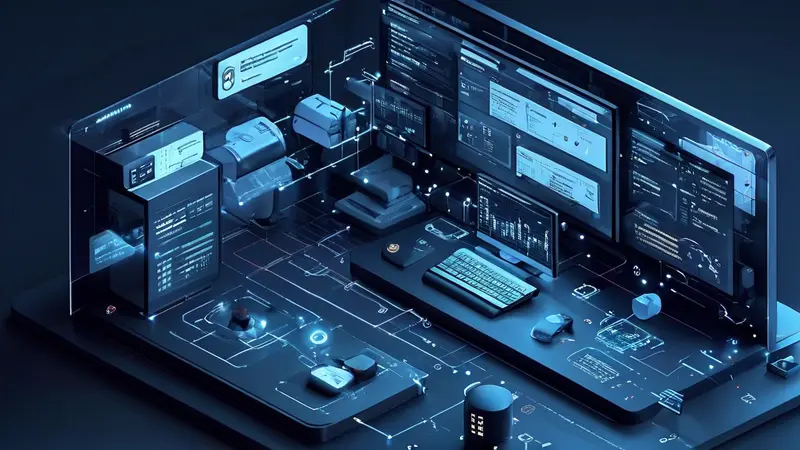
Excel表格排序时第一行不动的原因在于Excel默认这一行为标题行、设置了表头保护。通常情况下,对数据区域进行排序操作时,Excel识别第一行作为列标题,故排序过程中不会改变标题行的位置。若需要包括第一行在内的所有行一起进行排序,需要明确指定排序范围或者在排序前取消“我的数据有标题”选项。
详细描述了Excel排序保护标题行的设计意图:这是为了方便用户在处理包含表头的数据时,能够直接应用排序而不影响表头行。用户几乎总是预期数据会根据数值或字母顺序被排序,但希望表头保持静止以作为对数据列的参考。如果没有这种机制,用户每次排序时都需要手动保留表头,这会导致额外的工作量和出错的风险。
一、EXCEL排序机制
Excel的排序功能是处理数据时非常重要的工具。它允许用户根据不同的标准,如值的大小、字母顺序、颜色或图标等对数据进行升序或降序排列。当执行排序操作时,Excel会尝试保留第一行不动,因为它通常被认为包含列标题或表头信息。只有当用户显式包含第一行在排序范围内,或者在排序选项中取消勾选“我的数据有标题”选项时,第一行才会被一起排序。
设计考虑:
对于绝大多数情况,第一行作为表头的假设是合理的。Excel通过这种方式简化了排序操作,提高了用户效率。
二、如何使第一行动起来
如果你希望将第一行包括在排序范围内,可以通过以下几种方法进行操作:
操作步骤:
-
选择排序范围:在开启排序对话框前,手动选择包含第一行的完整排序区域。包括第一行的选择将提示Excel这行也需要参与排序。
-
排序选项调整:
打开排序对话框后,在排序选项中取消选中“我的数据有标题”复选框。这将告知Excel整个选定区域都是数据,而不包含标题行。
-
运用表格功能:如果数据被格式化为Excel表格(通过选择数据区域然后使用“插入” 》 “表格”选项),可以通过表格设计工具来更灵活的处理排序。在表格内排序通常不会改变表格行位置,包括第一行。
注意事项:
- 当第一行包含重要的表头信息时,应避免将其纳入排序。
- 在执行排序操作前,总是检查是否选中了正确的数据区域。
三、高级排序技巧
一般的排序需求通常很简单,但在某些情况下,可能需要使用更为高级的排序技巧:
定制排序:
-
多级排序:Excel允许设置多个排序标准,例如,首先按照列A排序,然后在列A相同的情况下按照列B排序。
-
数据排序:除了文本和数字数据,Excel能够对按颜色排序,甚至能够对自定义列表进行排序。
排序宏:
对于复杂的排序需求,可以使用VBA宏来执行。通过编写宏,可以实现自定义排序,这在标准的排序功能无法满足时非常有用。
四、问题排查和解决
有时候,用户在期望第一行参与排序,但并未成功。这可能是因为以下原因:
数据选择错误:
-
选区错误:未能准确选中需要排序的所有数据,尤其是第一行。
-
多余的空行或空格:数据集中的空行或列很可能导致排序出现问题。
格式问题:
- 表格格式:如果数据是以表格格式存在,且未正确选中表格,可能导致排序行为异常。
在处理这些问题时,确保数据选择正确、无空行或空列,并仔细检查是否取消了“我的数据有标题”的选项。需要时可以清除数据格式,重新应用排序。
相关问答FAQs:
为什么我在Excel表格中进行排序时,第一行的内容不会移动?
排序功能在Excel中的设计是针对数据进行的,而不是针对整个表格。因此,在排序时,Excel会默认将第一行视为表头,不对其进行排序操作,以确保数据与表头的对应关系不会被破坏。
如何让Excel表格排序时第一行也跟随移动?
如果您希望在进行排序时,第一行的内容也可以跟随移动,您可以将第一行的内容合并成一个单元格,并将其与下方的数据一起选择进行排序。这样,第一行的内容就会随着下方的数据一起移动。
我可以在进行排序时指定其他行作为表头吗?
是的,您可以在进行排序时指定其他行作为表头。只需选择您想要作为新表头的行,并在进行排序时将其包含在排序范围内即可。Excel会根据您的选择将该行视为表头,并在排序时保持其不动。





























